Εάν το iPhone σας δεν φορτίζεται, είτε πρόκειται για το πιο πρόσφατο iPhone 15/14/13/12/11/XS ή παλαιότερο μοντέλο, υπάρχουν πολλά που μπορείτε να δοκιμάσετε μόνοι σας προτού επικοινωνήσετε με την τεχνολογική υποστήριξη της Apple. Είναι αλήθεια ότι ένα πρόβλημα υλικού με το καλώδιο Lightning, την υποδοχή Dock ή την μπαταρία ευθύνεται για αυτό το πρόβλημα, αλλά στις περισσότερες περιπτώσεις είναι ένα πρόβλημα λογισμικού που με μερικά απλά βήματα μπορούν να το διορθώσουν.
Για να σας βοηθήσουμε να διορθώσετε αυτό το πρόβλημα, θα σας δείξουμε πώς να διαγνώσετε ποια αιτία Το iPhone δεν φορτίζεται, και απλές λύσεις για την επίλυση αυτού του προβλήματος σε αυτό το σεμινάριο. Απλά δείτε την λεπτομερή λύση από το άρθρο τώρα.
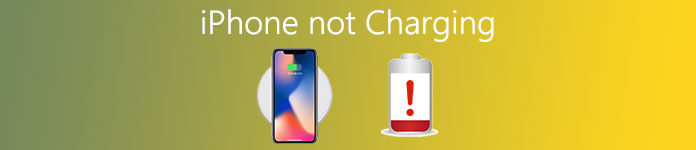
- Μέρος 1: Το iPhone δεν φορτίζει; Γιατί
- Μέρος 2: Συνήθεις τρόποι για να μην φτάσει το iPhone σε φόρτιση
- Μέρος 3: Ο τελικός τρόπος για να διορθώσετε το iPhone που δεν φορτίζεται
Μέρος 1: Το iPhone δεν χρεώνει; Γιατί
Όταν ένα iPhone δεν φορτίζει, υπάρχει ένα πρόβλημα με ένα από τα τρία εξαρτήματα και η συσκευή σας συμμετέχει στη φόρτιση:
- Ο προσαρμογέας τοίχου ή η πηγή τροφοδοσίας.
- Το καλώδιο κεραυνών.
- Η θύρα φόρτισης στο κάτω μέρος του iPhone σας.
- Λογισμικό στο iPhone σας.
Επομένως, η αντιμετώπιση προβλημάτων πρέπει να επικεντρωθεί σε αυτές τις πτυχές.
Μέρος 2: Συνηθισμένοι τρόποι για να μην φορτίσετε το iPhone
Σε αυτό το μέρος, θα μιλήσουμε για τους κοινούς τρόπους για να διορθώσουμε το πρόβλημα που το iPhone δεν χρεώνει.
Way 1: Σκληρή επαναφορά του iPhone σας
Hard reset iPhone είναι πάντα ένας αποτελεσματικός τρόπος για να διορθώσετε διάφορα προβλήματα, όπως το iPhone δεν φορτίζει.
Βήμα 1. Αφαιρέστε αξεσουάρ από το iPhone σας. Στη συνέχεια, κρατήστε πατημένο το συνδυασμό πλήκτρων υλικού για να πραγματοποιήσετε σκληρή επαναφορά στο iPhone.
Σε iPhone 8 ή νεότερη έκδοση: πατήστε και αφήστε γρήγορα το κουμπί "Volume Up", επαναλάβετε τη λειτουργία στο κουμπί "Volume Down" και, στη συνέχεια, κρατήστε πατημένο το κουμπί "Side" μέχρι να εμφανιστεί το λογότυπο της Apple.
Στο iPhone 7/7 Plus: κρατήστε πατημένα τα κουμπιά "Side" και "Volume Down" για λίγο, όταν εμφανιστεί το λογότυπο της Apple, αφήστε τα κουμπιά.
Για iPhone 6s / 6 και νωρίτερα: ο συνδυασμός κουμπιού υλικού είναι τα κουμπιά "Side" και "Home".
Βήμα 2. Μετά την εκκίνηση, συνδεθείτε στον κωδικό πρόσβασής σας και δοκιμάστε να φορτίσετε ξανά το iPhone σας.

Way 2: Ελέγξτε το καλώδιο κεραυνών για ζημιές
Όταν δεν μπορείτε να φορτίσετε το iPhone σας, ελέγξτε αν το καλώδιο αστραπής σας για σημάδια βλάβης, όπως θραύση ή λυγισμένα άκρα. Το καλώδιο της Apple είναι επιρρεπές σε φθορά, ειδικά στα άκρα. Εάν τα αξεσουάρ είναι κατεστραμμένα, θα πρέπει να αντικαταστήσετε ένα καινούργιο.
Σε περίπτωση που δεν υπάρχει ορατή ζημιά στο καλώδιο σας, δοκιμάστε να φορτίσετε το iPhone σας στον υπολογιστή σας αντί για όλους τους προσαρμογείς. Εάν λειτουργεί, το καλώδιο σας δεν είναι το θέμα.

Way 3: Δοκιμάστε ένα διαφορετικό φορτιστή iPhone
Εκτός από το φορτιστή τοίχου, το iPhone υποστηρίζει τη φόρτιση χρησιμοποιώντας φορτιστή αυτοκινήτου, αποβάθρα ηχείων, υπολογιστή και άλλους τρόπους. Όταν το πρόβλημα ότι το iPhone δεν φορτίζει συμβεί, δοκιμάστε ένα διαφορετικό φορτιστή iPhone, το πρόβλημα μπορεί να επιλυθεί σε λίγα δευτερόλεπτα.
Εάν ταξιδεύετε στο εξωτερικό, θα πρέπει να εξετάσετε εάν ο φορτιστής τοίχου είναι συμβατός με τη θύρα φόρτισης του iPhone σας. Δεν υπάρχει ακόμα καθολικός φορτιστής τοίχου σε όλο τον κόσμο.

Way 4: Βγάλτε το Gunk από τη θύρα φόρτισης του iPhone σας
Παίρνουμε τα iPhones μας εδώ και εκεί, και τα λιμάνια συγκεντρώνουν πολλή σκόνη και συντρίμμια, γεγονός που μπορεί να προκαλέσει φόρτιση του iPhone. Η λύση είναι απλή: καθαρίστε τη θύρα φόρτισης του iPhone χρησιμοποιώντας κάτι σαν Q-Tip ή ξηρή οδοντόβουρτσα. Ή μπορείτε να χρησιμοποιήσετε ένα δοχείο αέρα που φυσά το φορέα φόρτισης για να το καθαρίσετε.
Στη συνέχεια, συνδέστε ξανά το iPhone στο φορτιστή, θα πρέπει να φορτίσετε κανονικά τώρα.

Way 5: Βάλτε το iPhone σας σε λειτουργία DFU και Επαναφορά
Ένας άλλος τρόπος για να καθορίσει το iPhone δεν χρεώνει είναι να επαναφέρετε το iPhone σας σε λειτουργία DFU χρησιμοποιώντας το iTunes. Βεβαιωθείτε ότι διαθέτετε τα πιο πρόσφατα iTunes στον υπολογιστή σας.
Βήμα 1. Αποσυνδέστε το iPhone από τον φορτιστή τοίχου, κρατήστε πατημένο το κουμπί "Side" και κλείστε το iPhone σας.
Βήμα 2. Στη συνέχεια, συνδέστε το iPhone σας στον υπολογιστή σας, ξεκινήστε το iTunes και εκκινήστε το iPhone σας σε λειτουργία DFU με τις παρακάτω λειτουργίες:
Πατήστε το κουμπί Side για 3 δευτερόλεπτα και αφήστε το, κρατήστε πατημένο το κουμπί "Side" και "Home" για περίπου 10 δευτερόλεπτα, αφήστε το κουμπί "Side" και κρατήστε πατημένο το κουμπί "Home" για 5 δευτερόλεπτα.
Συμβουλή: Σε iPhone 7 ή νεότερο, χρησιμοποιήστε το κουμπί "Μείωση έντασης" για να αντικαταστήσετε το κουμπί "Αρχική σελίδα".
Βήμα 3. Στη συνέχεια, το iTunes εμφανίζει ένα παράθυρο με δύο επιλογές, "Επαναφορά" και "Ενημέρωση", κάντε κλικ στο "Επαναφορά" για να διορθώσετε το iPhone σε λειτουργία DFU αμέσως.
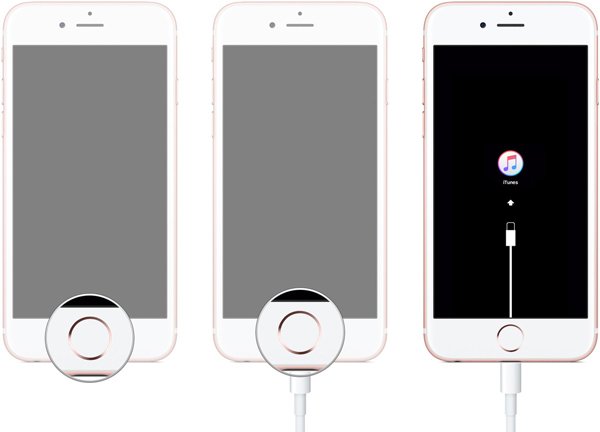
Way 6: Επισκευή του iPhone σας
- 1. Πρώτα απ 'όλα, μπορείτε να αποκτήσετε πρόσβαση στον ιστότοπο υποστήριξης της Apple (support.apple.com/contact) και να μιλήσετε με υποστηρικτή τεχνολογίας.
- 2. Εάν έχετε αγοράσει το AppleCare, μια ομάδα τεχνικής υποστήριξης της Apple είναι έτοιμη να παρέχει βοήθεια ανά πάσα στιγμή.
- 3. Το Apple Store είναι μια άλλη επιλογή, μπορείτε να βρείτε το πλησιέστερο κατάστημα της Apple στο χάρτη και να επιδιορθώσετε απευθείας το iPhone σας.

Μέρος 3: Ο τελικός τρόπος για να διορθώσετε το iPhone που δεν χρεώνει
Όταν ένα iPhone δεν φορτίζει, οι άνθρωποι πιστεύουν συνήθως ότι υπάρχει κάποιο πρόβλημα με την μπαταρία. Στην πραγματικότητα, τις περισσότερες φορές, είναι το λογισμικό του iPhone σας, όχι το υλικό, που εμποδίζει τη φόρτιση της συσκευής σας. Από αυτό το σημείο, η Apeaksoft Αποκατάσταση συστήματος iOS είναι ένας από τους ευκολότερους τρόπους για να διορθώσετε αυτό το πρόβλημα. Τα κύρια χαρακτηριστικά του περιλαμβάνουν:

4,000,000 + Λήψεις
Διαγνώστε γιατί το iPhone δεν χρεώνει χρησιμοποιώντας προηγμένη τεχνολογία.
Αντιμετώπιση προβλημάτων λογισμικού iPhone σε λειτουργία ανάκτησης ή λειτουργία DFU.
Δεν υπάρχει ζημιά στα τρέχοντα δεδομένα στο iPhone κατά τη διάρκεια των προβλημάτων επίλυσης.
Υποστηρίξτε όλα τα μοντέλα iPhone, συμπεριλαμβανομένου του iPhone 15/14/13/12/11/XS/XR και παλαιότερων.
Διατίθεται σε Windows 11/10/8/8.1/7/XP και Mac OS.
Εν ολίγοις, είναι ο καλύτερος τρόπος για να διορθώσετε διάφορα προβλήματα iPhone.
Πώς να καθορίσει το iPhone δεν χρεώνει απλά
Βήμα 1. Προετοιμασία για τον καθορισμό της φόρτισης του iPhone
Αποκτήστε την αποκατάσταση συστήματος iOS στον υπολογιστή σας των Windows, εάν χρησιμοποιείτε MacBook, κατεβάστε και εγκαταστήστε την έκδοση Mac. Συνδέστε το iPhone σας στον υπολογιστή με το καλώδιο Lightning και ξεκινήστε το πρόβλημα.

Βήμα 2. Εκκινήστε το iPhone σας σε λειτουργία DFU
Πατήστε το κουμπί "Έναρξη" στην αρχική διεπαφή για να ξεκινήσετε τη διόρθωση του iPhone. Εάν δεν είστε σίγουροι, πατήστε το κουμπί "Ερώτηση" στην επάνω κορδέλα για να εμφανίσετε τους οδηγούς πώς να θέσετε το iPhone σε λειτουργία DFU.

Βήμα 3. Διορθώστε το iPhone με ένα κλικ
Στο παράθυρο Πληροφορίες, επιλέξτε το μοντέλο του iPhone σας και, στη συνέχεια, πατήστε το κουμπί "Λήψη" για να λάβετε το αντίστοιχο υλικολογισμικό. Μετά τη λήψη, το πρόγραμμα θα διορθώσει αυτόματα το iPhone σας.

Συμπέρασμα
Με βάση το παραπάνω σεμινάριο, ίσως καταλάβετε τι πρέπει να κάνετε όταν το iPhone δεν χρεώνει. Και αν ακολουθήσετε τους παραπάνω οδηγούς, το iPhone πρέπει να φορτίζεται κανονικά. Οι συνηθισμένοι τρόποι είναι περίπλοκοι; Γιατί να μην δοκιμάσετε την απλή λύση, Apeaksoft iOS Recovery System.



 Αποκατάσταση στοιχείων iPhone
Αποκατάσταση στοιχείων iPhone Αποκατάσταση συστήματος iOS
Αποκατάσταση συστήματος iOS Δημιουργία αντιγράφων ασφαλείας και επαναφορά δεδομένων iOS
Δημιουργία αντιγράφων ασφαλείας και επαναφορά δεδομένων iOS iOS οθόνη εγγραφής
iOS οθόνη εγγραφής MobieTrans
MobieTrans Μεταφορά iPhone
Μεταφορά iPhone iPhone Γόμα
iPhone Γόμα Μεταφορά μέσω WhatsApp
Μεταφορά μέσω WhatsApp Ξεκλείδωμα iOS
Ξεκλείδωμα iOS Δωρεάν μετατροπέας HEIC
Δωρεάν μετατροπέας HEIC Αλλαγή τοποθεσίας iPhone
Αλλαγή τοποθεσίας iPhone Android Ανάκτηση Δεδομένων
Android Ανάκτηση Δεδομένων Διακεκομμένη εξαγωγή δεδομένων Android
Διακεκομμένη εξαγωγή δεδομένων Android Android Data Backup & Restore
Android Data Backup & Restore Μεταφορά τηλεφώνου
Μεταφορά τηλεφώνου Ανάκτηση δεδομένων
Ανάκτηση δεδομένων Blu-ray Player
Blu-ray Player Mac Καθαριστικό
Mac Καθαριστικό DVD Creator
DVD Creator Μετατροπέας PDF Ultimate
Μετατροπέας PDF Ultimate Επαναφορά κωδικού πρόσβασης των Windows
Επαναφορά κωδικού πρόσβασης των Windows Καθρέφτης τηλεφώνου
Καθρέφτης τηλεφώνου Video Converter Ultimate
Video Converter Ultimate Πρόγραμμα επεξεργασίας βίντεο
Πρόγραμμα επεξεργασίας βίντεο Εγγραφή οθόνης
Εγγραφή οθόνης PPT σε μετατροπέα βίντεο
PPT σε μετατροπέα βίντεο Συσκευή προβολής διαφανειών
Συσκευή προβολής διαφανειών Δωρεάν μετατροπέα βίντεο
Δωρεάν μετατροπέα βίντεο Δωρεάν οθόνη εγγραφής
Δωρεάν οθόνη εγγραφής Δωρεάν μετατροπέας HEIC
Δωρεάν μετατροπέας HEIC Δωρεάν συμπιεστής βίντεο
Δωρεάν συμπιεστής βίντεο Δωρεάν συμπιεστής PDF
Δωρεάν συμπιεστής PDF Δωρεάν μετατροπέας ήχου
Δωρεάν μετατροπέας ήχου Δωρεάν συσκευή εγγραφής ήχου
Δωρεάν συσκευή εγγραφής ήχου Ελεύθερος σύνδεσμος βίντεο
Ελεύθερος σύνδεσμος βίντεο Δωρεάν συμπιεστής εικόνας
Δωρεάν συμπιεστής εικόνας Δωρεάν γόμα φόντου
Δωρεάν γόμα φόντου Δωρεάν εικόνα Upscaler
Δωρεάν εικόνα Upscaler Δωρεάν αφαίρεση υδατογραφήματος
Δωρεάν αφαίρεση υδατογραφήματος Κλείδωμα οθόνης iPhone
Κλείδωμα οθόνης iPhone Παιχνίδι Cube παζλ
Παιχνίδι Cube παζλ





